Vous aimez Instagram pour diverses raisons. Cependant, l'application de partage de photos et de vidéos tant appréciée donne souvent des frissons à ses utilisateurs. Plusieurs utilisateurs sont mécontents car les vidéos Instagram ne sont pas lues ou ne se chargent pas sur Android, iPhone ou ordinateur portable. Parfois, il n'y a pas de son dans la vidéo Instagram ; les utilisateurs ne peuvent pas télécharger de vidéo sur leur compte Instagram ; la vidéo du fil d'actualité Instagram ne fonctionne pas ; les vidéos Instagram Stories ne sont pas lues, etc.
Les problèmes de lecture des vidéos Instagram peuvent survenir sur PC, Mac, Android, iPhone, iPad ou tablette. Néanmoins, vous pouvez résoudre les problèmes d'Instagram qui ne vous permettent pas de visualiser ou de partager des vidéos dans l'application.
Tout d'abord, voyons quelles peuvent être les raisons possibles pour lesquelles les vidéos ne sont pas lues sur Instagram.
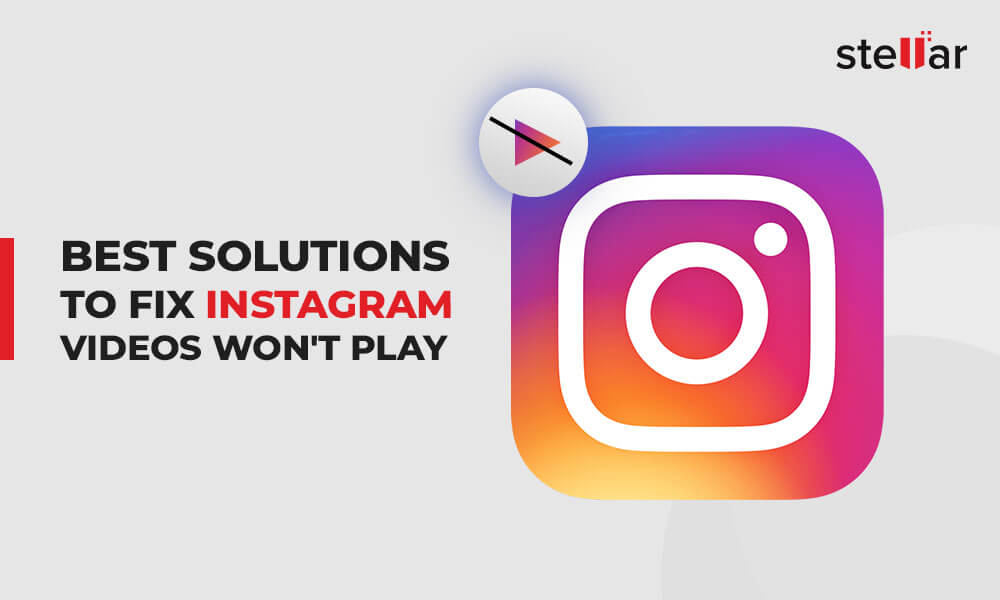
Pourquoi les vidéos Instagram ne sont pas lues - Raisons possibles
Il peut y avoir plusieurs raisons pour lesquelles Instagram ne charge pas les vidéos ou ne fonctionne pas sur votre ordinateur portable ou votre appareil mobile. Voici quelques causes courantes :
- Connexion Internet lente ou interrompue.
- Le serveur d'Instagram est hors service en raison d'une énorme panne.
- Votre application Instagram n'est pas mise à jour.
- Bug dans l'application.
- Les fichiers cache d'Instagram qui occupent beaucoup d'espace sur votre appareil.
- Les fichiers de données de l'application Instagram ont été corrompus pour une raison quelconque.
- Votre smartphone est réglé sur le mode économie d'énergie.
- Instagram ne prend pas en charge le format, la taille ou la longueur de votre fichier vidéo.
- Le fichier vidéo est corrompu.
Comment réparer les vidéos Instagram qui ne sont pas lues ?
Vous trouverez ci-dessous les 12 méthodes que vous pouvez essayer pour résoudre le problème "les vidéos Instagram ne sont pas lues" ou "impossible de télécharger une vidéo Instagram" sur Android, iPhone, PC ou Mac.
Nous vous recommandons de commencer le dépannage à partir de solutions plus simples, dans l'ordre indiqué ici.
1. Redémarrez Instagram
Si les vidéos ne sont pas lues sur Instagram, essayez d'abord de résoudre le problème en redémarrant l'application sur votre smartphone ou votre ordinateur.
2. Redémarrez votre appareil
Si le redémarrage d'Instagram n'aide pas et qu'il continue à planter, redémarrez votre appareil, qu'il s'agisse d'Android, d'un iPhone, d'un ordinateur, d'un portable ou d'une tablette.
3. Mise à jour d'Instagram
Lorsque les vidéos Instagram ne sont pas lues sur un iPhone, un Android ou un ordinateur, mettez à jour l'application. Les utilisateurs d'Android peuvent effectuer la mise à jour à partir de Google Playstore, tandis que pour les appareils iOS, vous pouvez vous rendre sur l'Apple store. Dans le magasin numérique, recherchez l'application Instagram et cliquez sur le bouton " Update ", si disponible. Une fois l'application mise à jour, elle devrait s'ouvrir sans aucune erreur.
4. Vérifiez votre connexion Internet
Vérifiez votre vitesse Internet, votre modem ou votre routeur. Assurez-vous que votre Internet est continu et à haut débit. Par exemple, les vidéos en direct d'Instagram à une résolution de 720p (30 fps) nécessitent au moins la vitesse de 4Mbps.
Éteignez votre routeur et rallumez-le après quelques minutes. Si les vidéos Instagram ne se chargent pas, essayez de passer aux données mobiles au lieu du Wi-Fi.
5. Fermez toutes les autres applications
Instagram peut ne pas charger les vidéos ou afficher une erreur lorsque trop d'applications sont ouvertes en arrière-plan. L'exécution de plusieurs applications peut ralentir votre appareil mobile car cela consomme plus de mémoire. Essayez donc de lire les vidéos Instagram après avoir fermé les autres applications sur votre Android, votre iPhone ou votre ordinateur.
6. Effacer les fichiers de cache
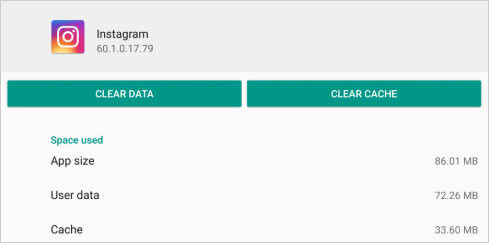
Les fichiers cache et temporaires s'accumulent et affectent les performances de l'application Instagram. Essayez donc de régler le problème en effaçant les fichiers de cache.
Si les vidéos Instagram ne sont pas lues dans Chrome ou un autre navigateur sur PC ou Mac, effacez les fichiers cache de votre navigateur dans ses paramètres.
Pour réparer la vidéo Instagram qui ne s'affiche pas sur Android, allez dans Paramètres > Apps > Instagram. Sélectionnez Stockage > Vider le cache, puis redémarrez votre téléphone.
Si les vidéos Instagram ne sont pas lues sur l'iPhone, commencez par désinstaller puis réinstaller l'application. Cela permettra de supprimer les fichiers cache et de régler le problème des vidéos.
7. Désactivez le mode d'économie d'énergie de votre appareil mobile
Le mode économie d'énergie sur Android ou iPhone ne permet pas à Instagram de fonctionner correctement. Pour réparer les vidéos Instagram iPhone ou Android qui ne sont pas lues, assurez-vous que le mode d'économie d'énergie de votre appareil mobile est désactivé. Vous pouvez le faire à partir de l'option " Batterie " dans les réglages de votre téléphone.
8. Réinstaller Instagram
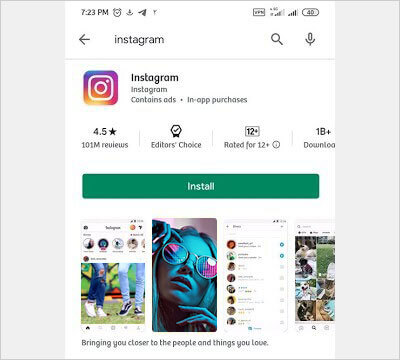
La réinstallation d'Instagram peut résoudre le problème de lecture des vidéos dans l'application.
Tout d'abord, désinstallez ou supprimez l'application. Ensuite, visitez le Google Play Store pour réinstaller l'application. Les utilisateurs d'iPhone, d'iPad et de Mac peuvent réinstaller l'application depuis l'Apple Store.
9. Téléchargez le format vidéo pris en charge par Instagram
Vous ne parvenez pas à télécharger une vidéo sur Instagram ? Si la vidéo est parfaitement lue dans le lecteur multimédia, mais que vous ne pouvez pas la télécharger sur Instagram, vérifiez qu'Instagram prend en charge votre type de fichier vidéo.
Vous pouvez publier des vidéos MP4 et MOV H.264 sur vos stories, bobines, flux et IGTV d'Instagram. Instagram ne peut pas lire les vidéos en H.265.
Assurez-vous que votre vidéo répond aux spécifications ci-dessous avant de la publier sur Instagram afin d'éviter tout problème de reversement de la vidéo :
- Format du fichier vidéo - format MP4 et MOV avec codec H.264
- Longueur de la vidéo - 3 secondes - 60 secondes.
- Fréquence d'images - Jusqu'à 30 images par seconde
- Codecs audio - AAC et Vorbis
- Résolution vidéo - Carré : 1080×1080p, Paysage : 1920 x 1080p
10. Réparez les vidéos corrompues à l'aide d'un outil de réparation vidéo
Si vous ne pouvez pas télécharger de vidéo sur votre compte Instagram, si la vidéo génère une erreur ou ne parvient pas à se charger, il se peut que le fichier soit devenu corrompu.
Dans ce cas, vérifiez d'abord si le fichier est corrompu ou non. Essayez de lire cette vidéo sur n'importe quel lecteur multimédia de votre téléphone ou de votre ordinateur. Si elle ne s'ouvre pas ou si elle est lue brusquement, le fichier est probablement corrompu. Utilisez un logiciel de réparation vidéo professionnel - Stellar Repair for Video.
Téléchargez et lancez le logiciel sur votre PC ou Mac. Ajoutez le fichier corrompu et cliquez sur le bouton "Repair". Les algorithmes de réparation de l'outil réparent automatiquement l'en-tête du fichier vidéo corrompu, les données, le mouvement des images ou les sections sonores.
Vous pouvez faire un essai gratuit pour évaluer si le logiciel peut réparer avec succès le fichier corrompu ou non.
11. Réinitialisez votre Android ou iPhone pour résoudre le problème des vidéos Instagram
Vous pouvez réinitialiser votre appareil mobile pour réparer les erreurs de vidéo Instagram sur Android ou iPhone. Bien que cela mette votre appareil aux paramètres d'usine, ce qui supprime les données existantes, mais la réinitialisation du téléphone résout généralement les problèmes liés aux applications mobiles.
Remarque : n'oubliez pas de faire une sauvegarde de votre Android ou iPhone avant de le réinitialiser.
12. Contact Instagram
Si Instagram ne répond pas au dépannage ci-dessus, vous pouvez également signaler le problème au développeur. Suivez les étapes ci-dessous pour signaler votre problème de chargement de vidéo Instagram :
- Cliquez sur la photo de profil pour ouvrir votre profil.
- Cliquez sur Paramètres > Aide> Signaler un problème.
- Ensuite, suivez les instructions à l'écran pour signaler votre problème sur Instagram.
Conclusion
Instagram est une excellente plateforme pour partager des vidéos et se connecter avec des personnes. Cependant, les problèmes occasionnels de vidéo dans l'application peuvent être frustrants. Mais il est facile de résoudre le problème des vidéos Instagram non lues sur Android, iPhone ou ordinateur. Essayez les solutions proposées et profitez à nouveau d'Instagram sans aucun problème de vidéo.


















 8 min read
8 min read



